Jak nainstalovat aplikace pro Android přes ADB

Quantrimang.com vám ukáže, jak nainstalovat ADB a použít ji k instalaci aplikací do vašeho zařízení Android, aby byl proces co nejúčinnější.

Zařízení Android se dodávají s mnoha předinstalovanými aplikacemi, a i když některé z nich mohou být užitečné, mnoho dalších nástrojů je nadbytečných a pro uživatele nevítané. Naštěstí můžete bezpodmínečně odinstalovat jakoukoli aplikaci pro Android pomocí ADB.
ADB je výkonná sada nástrojů, které vám pomohou rozšířit kontrolu nad vaším zařízením Android. Přestože je ADB určeno pro vývojáře Android, nepotřebujete žádné znalosti programování, abyste s ním odinstalovali aplikace pro Android.
Odinstalujte aplikace pro Android pomocí ADB
ADB, neboli Android Device Bridge, je nástroj, který vám umožňuje spouštět kód na Androidu z vašeho počítače. ADB otevírá mnoho možností prostřednictvím síly příkazového řádku. ADB však můžete použít také pro jednoduché úkoly, jako je použití ADB k přepínání schránek, vzdálené instalaci aplikací a samozřejmě jejich odinstalování.
Odinstalování aplikací pomocí ADB nevyžaduje oprávnění root a je to docela jednoduché, jakmile to pochopíte. Kromě toho, že vám umožní odinstalovat téměř libovolnou aplikaci – včetně systémových aplikací a bloatwaru – můžete ADB také použít ke vzdálené odinstalaci aplikací prostřednictvím bezdrátového ladění.
Vzhledem k tomu, že ADB komunikuje s vaším zařízením prostřednictvím kódu, budete se muset při odinstalaci aplikace odkázat na úplný název balíčku, nikoli na její známější značku (bude to něco jako „com .facebook.katana“ místo Facebook pro příklad).
Názvy balíčků mohou znít jako něco, s čím se vývojáři zabývají, ale pravdou je, že název balíčku své aplikace můžete snadno najít pomocí ADB. Jakmile budete mít název balíčku, stačí jediný příkaz k trvalému odinstalování aplikace.
Před odinstalováním aplikace na zařízení Android je třeba nainstalovat ADB do počítače. Můžete jej nainstalovat stažením a následným spuštěním terminálu počítače ve složce ADB. Další metodou instalace ADB do počítače je použití Terminálu.
ADB je k dispozici na Windows, Mac a Linux. Pokud jste uživatelem Linuxu, pravděpodobně nepotřebujete žádné pokyny k instalaci aplikací prostřednictvím terminálu. Na jiných platformách můžete k instalaci ADB použít Scoop pro Windows a Homebrew pro Mac . Tyto dva jsou instalátory příkazového řádku, které vám umožňují používat Terminál k instalaci aplikací.
V článku bude jako příklad použit počítač se systémem Windows. Jakmile máte Scoop nainstalovaný, můžete nainstalovat ADB jediným příkazem přes příkazový řádek.
Spusťte příkazový řádek vyhledáním příkazu cmd v nabídce Start, poté zadejte příkaz níže a stiskněte klávesu Enter na klávesnici.
scoop install adbScoop automaticky stáhne a nainstaluje ADB. Pokud nějaké závislosti chybí, Scoop vás požádá o povolení k jejich instalaci. Zadejte Y a stisknutím klávesy Enter povolte instalaci.
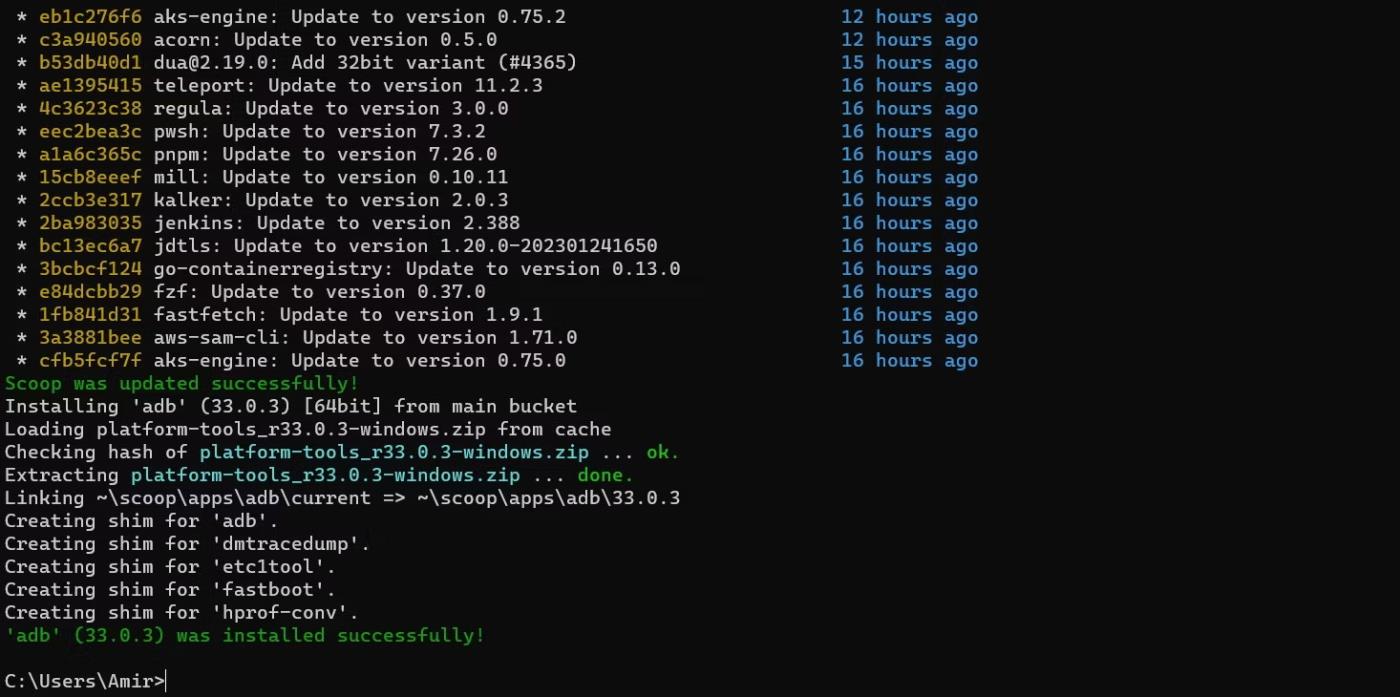
Nainstalujte ADB pomocí Scoop
Nyní je ADB nainstalováno a připraveno vám sloužit. Název balíčku ADB se na Homebrew a Linuxu liší. ADB můžete nainstalovat pomocí Homebrew na váš Mac pomocí:
brew install android-platform-toolsA na Linuxu můžete použít:
sudo apt-get install android-tools-adbChcete-li s tímto zařízením používat ADB, musíte samozřejmě povolit ladění USB v systému Android . To vám umožní připojit se k vašemu zařízení pomocí kabelu USB nebo bezdrátově.
Pokud je vaším zařízením smartphone, je nejjednodušší jej připojit k počítači pomocí kabelu USB. Pokud máte co do činění s pevným zařízením, jako je Android TV box, měli byste zkusit Wireless Debugging s ADB.
Bez ohledu na to, jaký způsob připojení zvolíte, můžete získat seznam připojených zařízení spuštěním příkazu níže v Terminálu:
adb devices
ADB připojuje zařízení přes USB
Tento příkaz zobrazí sériové číslo pro zařízení připojená přes USB a místní IP adresu pro bezdrátové připojení.
Zatímco většina aplikací má jednoduché štítky, Android nepoužívá štítky aplikací k jejich identifikaci. Protože co když existují dvě aplikace se stejným štítkem? Aby se předešlo možnému zmatku, používá Android k identifikaci aplikací jedinečné názvy balíčků. Například Mapy Google se v seznamu aplikací zobrazují jako Mapy , ale skutečný název Map Google je com.google.android.apps.maps.
Naštěstí můžete použít ADB ve stejném okně terminálu k nalezení názvu balíčku vaší aplikace. Jakmile je ADB připojeno k vašemu zařízení, spusťte níže uvedený příkaz pro vstup do prostředí ADB:
adb shellNyní uvidíte název vašeho zařízení vedle blikajícího indikátoru. Dále spusťte níže uvedený příkaz a získejte seznam všech nainstalovaných balíčků na vašem zařízení Android:
pm list packages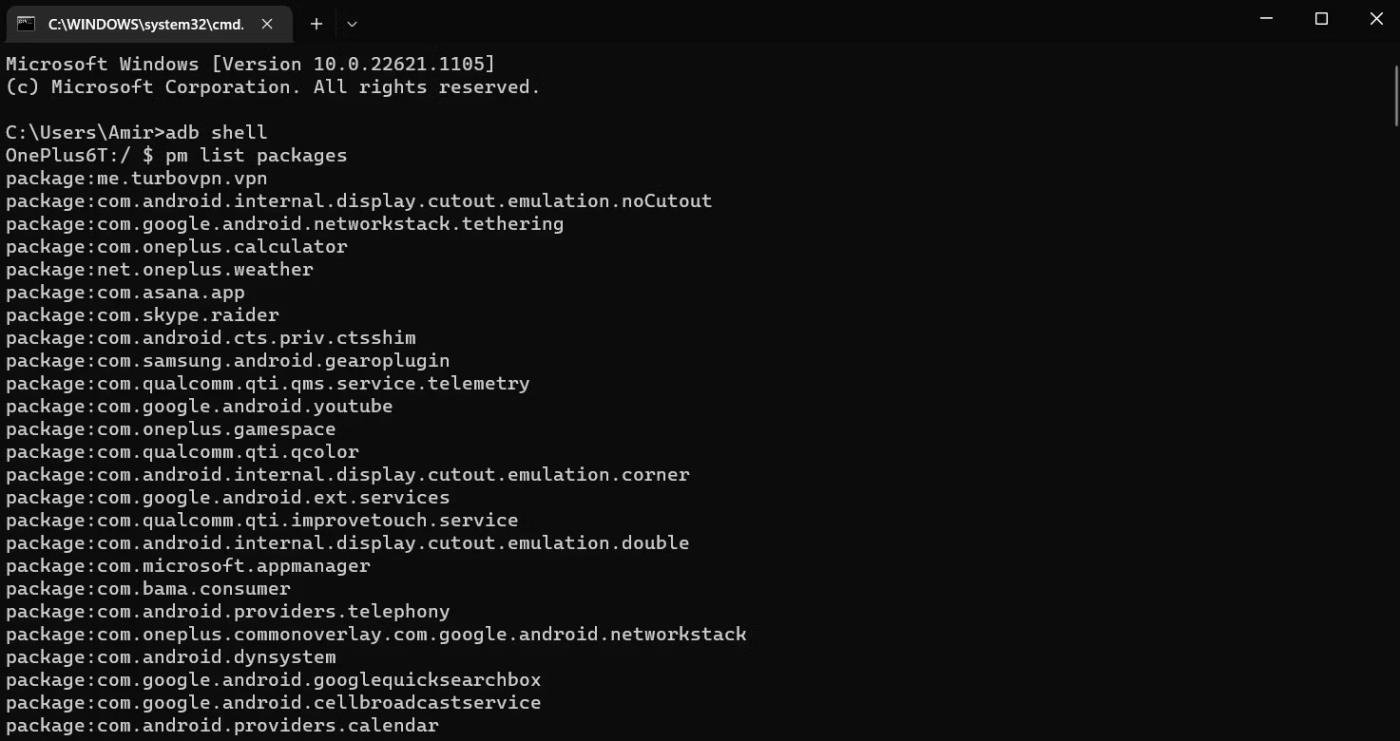
Seznam nainstalovaných balíčků s ADB
Volání správce balíčků ADB pro seznam všech balíčků nainstalovaných ve vašem zařízení Android. Samotná délka tohoto seznamu – a balíčky, o kterých jste nikdy neslyšeli – naznačují, že ve vašem zařízení je nainstalovaná spousta aplikací, o kterých ani nevíte. Většina z nich jsou systémové aplikace na pozadí, které tiše udržují vaše zařízení Android v chodu.
Varování :
Pomocí ADB můžete odinstalovat kterýkoli z uvedených balíčků Android, ale to neznamená, že byste měli. Většina těchto aplikací je pro fungování vašeho systému kritická a jejich odinstalování může mít vliv na funkčnost vašeho zařízení. Systémové aplikace odinstalujte, pouze pokud víte, co děláte!
Úplný seznam nainstalovaných balíčků na zařízení Android vám může pomoci lépe porozumět, ale hledání názvu balíčku konkrétní aplikace nebude příliš efektivní.
K filtrování výsledků můžete použít následující příkaz:
pm list packages |grep chrome
Balíček adb grep
Tento příkaz filtruje seznam balíčků tak, aby obsahoval pouze balíčky s názvem chrome. Nahraďte chrome názvem své aplikace nebo jménem vývojáře, abyste našli balíček pro danou aplikaci.
Nyní, když máte název balíčku vaší aplikace, je aplikace zcela ve vašich rukou. Pokud jste stále v prostředí ADB, ukončete shell zadáním exit a stisknutím klávesy Enter. Poté do příkazu níže zadejte název balíčku a spusťte jej:
adb uninstall com.spotify.lite
Odinstalujte aplikace pro Android pomocí ADB
Tento příkaz odinstaluje Spotify Lite z připojeného zařízení Android. Nahraďte com.spotify.lite názvem balíčku požadované aplikace a zmizí poté, co ADB vydá výsledek Success.
Quantrimang.com vám ukáže, jak nainstalovat ADB a použít ji k instalaci aplikací do vašeho zařízení Android, aby byl proces co nejúčinnější.
ADB je výkonná sada nástrojů, které vám pomohou rozšířit kontrolu nad vaším zařízením Android. Přestože je ADB určeno pro vývojáře Android, nepotřebujete žádné znalosti programování, abyste s ním odinstalovali aplikace pro Android.
Standardní postup pro použití ADB zahrnuje vytvoření připojení USB mezi zařízením Android a počítačem, ale existuje i jiný způsob.
WebADB nyní umožňuje používat příkazy ADB přímo prostřednictvím webového prohlížeče vašeho počítače bez instalace.
Android Debug Bridge (ADB) je výkonný a flexibilní nástroj, který umožňuje mnoho věcí, jako je vyhledávání protokolů, instalace a odinstalace aplikací, přenos souborů, root a flash vlastní ROM, vytváření záloh zařízení.
ADB nefunguje nebo detekuje vaše zařízení ve Windows? Pokud se Android nemůže připojit přes Android Debug Bridge (ADB), oprava této chyby vyžaduje pouze 3 základní kroky.
Prostřednictvím funkcí převodu řeči na text v reálném čase zabudovaných do mnoha dnešních vstupních aplikací máte rychlou, jednoduchou a zároveň extrémně přesnou metodu zadávání.
K Tor se mohou připojit jak počítače, tak smartphony. Nejlepší způsob, jak získat přístup k Tor ze svého smartphonu, je přes Orbot, oficiální aplikaci projektu.
oogle také zanechává historii vyhledávání, kterou někdy nechcete, aby ji někdo, kdo si půjčil váš telefon, viděl v této vyhledávací aplikaci Google. Jak smazat historii vyhledávání v Google, můžete postupovat podle kroků níže v tomto článku.
Níže jsou uvedeny nejlepší falešné GPS aplikace pro Android. Vše je zdarma a nevyžaduje rootování telefonu nebo tabletu.
V letošním roce Android Q slibuje přinést řadu nových funkcí a změn do operačního systému Android. V následujícím článku se podíváme na očekávané datum vydání Androidu Q a vhodných zařízení!
Bezpečnost a soukromí se stále více stávají hlavními obavami uživatelů chytrých telefonů obecně.
Díky režimu „Nerušit“ v systému Chrome OS můžete okamžitě ztlumit otravná oznámení a získat tak soustředěnější pracovní prostor.
Víte, jak zapnout herní režim pro optimalizaci herního výkonu na vašem telefonu? Pokud ne, pojďme to nyní prozkoumat.
Pokud chcete, můžete pomocí aplikace Designer Tools nastavit také průhledné tapety pro celý systém telefonu Android, včetně rozhraní aplikace a rozhraní nastavení systému.
Na trh přichází stále více modelů telefonů 5G, od designů, typů až po segmenty. Prostřednictvím tohoto článku se okamžitě podíváme na modely telefonů 5G, které budou uvedeny letos v listopadu.













